الإعلانات
هل تستخدم تطبيق الكاميرا المصاحب لهاتفك ، أم أنك تستخدم تطبيقًا تابعًا لجهة خارجية؟ قد تختلف إجابتك وفقًا لما تريد تحقيقه ، والتأثيرات التي تحبها ، وتحرير الصور التي تريد تحقيقها. ولكن هل توقفت يومًا عن التفكير في أن تطبيق الكاميرا الصحيح قد يحسن القدرات الفطرية لهاتفك؟ هل هذا ممكن؟
لاختبار ذلك ، قررت استخدام ثلاثة تطبيقات كاميرا بارزة جدًا: الكاميرا 360 التقاط صور جميلة باستخدام Camera360 مجانًا [Android 1.5+]في الآونة الأخيرة ، نرى المزيد والمزيد من الهواتف الذكية المزودة بكاميرات بدقة 5 ميجابكسل وفلاش LED ومعالجات قوية بما يكفي لإنشاء بعض الصور المثيرة للاهتمام. ما تبقى هو البرنامج - وكما قد ... اقرأ أكثر ، و Camera ZOOM FX و Vignette ، ودفعهم مقابل تطبيق كاميرا Android الافتراضي الذي يأتي مع Nexus 4. لم أستخدم أي فلاتر ، ولم أعدل أو أقطع ، وحاولت قصارى جهدي ألا أستخدم أي ميزات على الإطلاق بخلاف التركيز والتصوير (بعض التطبيقات تجعل هذا صعبًا في الواقع).
هل يمكن لتطبيق الكاميرا مساعدتك في التقاط صور أفضل ، بغض النظر عن الفلاتر والتحرير؟ النتائج أمامك.
ملاحظة: نظرًا لأن Android مفتوح كما هو ، فقد تجد تطبيقات افتراضية مختلفة على هواتف مختلفة. عندما أقول "التطبيق الافتراضي" في هذا المنشور ، أعني تطبيق كاميرا Android الأصلي الذي يأتي مع Nexus 4.
التطبيقات المشاركة
كما ذكر أعلاه ، فإن التطبيقات المشاركة في هذه التجربة هي الكاميرا 360 (Android 2.2+ ، مجانًا ، 4.5 متوسط التقييم ، 324،748 إجمالي التقييمات) ، كاميرا ZOOM FX (أندرويد 1.6+ ، مجاني ، 4.4 متوسط التقييم ، 52100 تقييم إجمالي) ، و نقوش صورة نصفية (Android 1.5+ ، مجانًا /$1.99، 4.5 متوسط التقييم، 324،748 إجمالي التقييمات).
جميع هذه التطبيقات موصى بها بشدة ، ويقدم كل واحد منها مجموعة من الميزات المفيدة التي ستحبها على الأرجح. ولكن عند محاولة التصوير بدون مرشحات أو تحرير ، تجعل بعض التطبيقات الأمر أسهل من غيرها.
يعد تصوير لقطة نظيفة وخالية من المرشحات أسهل مع التطبيق الافتراضي ، الذي لا يوفر ميزات تحرير في حد ذاته. تأتي الكاميرا 360 بواجهة بديهية للغاية تتيح لك بسهولة تحديد ما إذا كنت تريد التقاط صورة عادية أو تطبيق التأثيرات على الفور. كل ما عليك فعله هو تمرير زر الغالق لأعلى أو لأسفل لتنشيط الميزات المختلفة ، أو تركه في مكانه للتصوير المنتظم. مع جهاز Nexus 4 ، كان زر الطاقة بمثابة زر الغالق أيضًا عند استخدام هذا التطبيق.
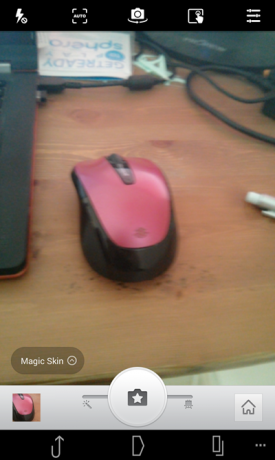
تجعل الكاميرا ZOOM FX من السهل جدًا تصوير تأثير أقل أيضًا. بعد التقاط صورة ، سيسألك التطبيق ما إذا كنت تريد إضافة "FX رائع" إلى صورتك. إذا قمت بذلك ، تحتاج إلى الضغط على أيقونة القلم الرصاص. إذا لم تفعل ذلك ، فقط اضغط على V لحفظ الصورة كما هي ، أو X للمحاولة مرة أخرى.

التطبيق الذي أعطاني أصعب وقت كان Vignette. ربما يرجع ذلك إلى استخدام الإصدار التجريبي ، ولكن عندما أطلقته لأول مرة والتقطت صورة ، وجدت أن الإعداد الافتراضي هو تطبيق مرشح عشوائي على الصورة تلقائيًا. اضطررت للدخول وإنشاء إعداد "بدون فلتر" وتطبيق ذلك من أجل التقاط صور بدون فلتر.
تنتج التطبيقات الأربعة أيضًا أحجام صور مختلفة في إعداداتها الافتراضية. ينتج تطبيق الكاميرا الافتراضي على Nexus 4 صورًا 3264 × 2448 ، وتنتج الكاميرا 360 2049 × 1536 الصور ، تنتج كاميرا ZOOM FX صورًا 3264 × 2448 ، وينتج Vignette Demo أصغر الصور: 1024×768. هذه ، بالطبع ، هي الإعدادات الافتراضية فقط ، ويمكن تغييرها في الإعدادات. لهذا المنشور ، استخدمت الإعداد الافتراضي على طول الطريق.
إلى الصور!
تصوير المناظر الطبيعية
اختبرت جميع التطبيقات في الخارج في يوم مشمس ومشرق. لقد التقطت هذه الصور واحدة تلو الأخرى دون أن تتحرك ، لذا فإن جميع ظروف الإضاءة هي نفسها تمامًا. كما ترون ، حتى الغيوم هي نفسها تمامًا في جميع الصور.
تطبيق الكاميرا الافتراضي (عرض الصورة الكاملة):

الكاميرا 360 (عرض الصورة الكاملة):

Camera ZOOM FX (كاميرا ZOOM FX)عرض الصورة الكاملة):

نقوش صورة نصفية (عرض الصورة الكاملة):
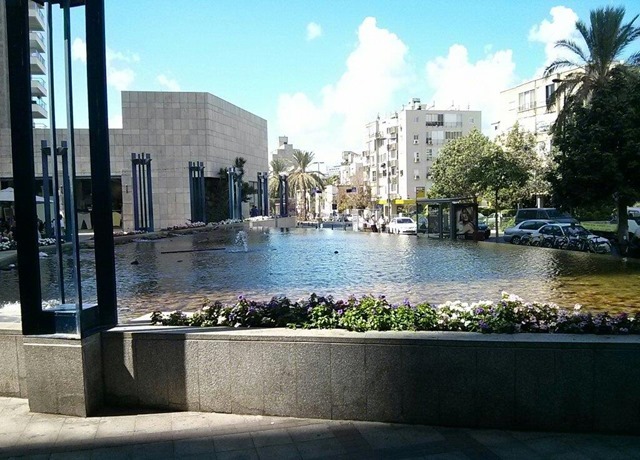
بالنسبة لعيني الحادة في المتوسط ، لا يوجد اختلاف حقيقي بين الصور الثلاث الأولى. لكل منها ألوان جميلة ، تركيز جيد وتعريض جيد ، وتوازن أبيض جيد للضوء المتاح. تبرز صورة Vignette هنا ، تظهر بشكل غريب ومشرق قليلاً.
بدلاً من أن أكون مشكلة في التطبيق نفسه ، أعتقد أن الفرق يرجع إلى واجهة Vignette. في حين أن الثلاثة الآخرين لديهم زر الغالق والتركيز التلقائي للصورة عند استخدامها ، فإن Vignette ليس لديه واحدة. يمكنك تركيز الصورة عن طريق النقر على الشاشة حيث تريد التركيز ، ثم النقر عليها مرة أخرى للتصوير. هذه طريقة رائعة للتركيز على ما تريد ، ولكن في هذه الحالة ، يبدو أن الصنبور المركزي جعلني أركز على الشيء الخطأ ، مما يجعل كل شيء مشرقًا جدًا.
تصوير غرفة
كما هو الحال مع الصور الخارجية ، قمت بتصوير هذه المجموعة المكونة من أربع صور واحدة تلو الأخرى ، تتحرك بأقل قدر ممكن. على عكس الصور الخارجية ، هناك بعض الاختلافات التي يمكن رؤيتها في هذه المجموعة.
تطبيق الكاميرا الافتراضي (عرض الصورة الكاملة):

الكاميرا 360 (عرض الصورة الكاملة):

كاميرا ZOOM FX (عرض الصورة الكاملة):

نقوش صورة نصفية (عرض الصورة الكاملة):

هل يمكنك تمييز الفروقات؟ في حين أنها دقيقة بالتأكيد ، هناك اختلافات واضحة في توازن اللون الأبيض بين الصور أعلاه. تم إضاءة جميع الصور الأربع فقط من خلال ضوء الشمس الطبيعي - لم يتم استخدام ضوء اصطناعي - ولكن منذ التقاطها في فترة ما بعد الظهر ، وفي الداخل ، لم يكن الضوء قويًا جدًا.
تبرز الكاميرا ZOOM FX من بين أربعة ، مما يؤدي إلى صورة ذات لون أحمر واضح ، مما يجعل الصورة تبدو أفضل قليلاً في نظري. كما أن Vignette أعطت الصورة مسحة صفراء أكثر قليلاً ، ولكنها باهتة جدًا وهي ملحوظة حقًا فقط عند إجراء مقارنة قريبة. يبدو أن الكاميرا 360 قد قامت برش الأرض قليلاً ، لكنني لاحظت ذلك فقط عند الفحص الدقيق.
بشكل عام ، جودة جميع الصور هي نفسها تقريبًا ، ولا يمكنني بسهولة الإشارة إلى أي صورة أفضل من كل الصور الأخرى.
تصوير ماكرو
هذا هو الاختبار الذي كنت أنتظره حقًا. قطعت كاميرات الهواتف الذكية شوطًا كبيرًا في العامين الماضيين ، ويمكن للهاتف الذكي العادي تصوير ماكرو لائق جدًا الآن. يمكن أن تستفيد صور الماكرو بشكل كبير من الإعدادات الصحيحة ، على الرغم من أن التطبيق الذي يمكنه اكتشاف تصويره في الماكرو لديه القدرة على إنتاج صور أفضل قليلاً. هل تعمل حقا بهذه الطريقة؟
تطبيق الكاميرا الافتراضي (عرض الصورة الكاملة):

الكاميرا 360 (عرض الصورة الكاملة):

كاميرا ZOOM FX (عرض الصورة الكاملة):

نقوش صورة نصفية (عرض الصورة الكاملة):

بالنظر إلى الصور المصغرة ، قد لا تلاحظ اختلافًا كبيرًا. ومع ذلك ، هناك بعض الاختلافات التي يجب رؤيتها عند النظر إلى الصور ذات الدقة الكاملة.
من حيث اللون ، قام Camera 360 بعمل أفضل في إخراج اللون البني المحمر من اللوز. التركيز على الحكمة ، صورتها حادة للغاية ، لكن أجزاء من اللوز تبدو تقريبًا ممسوحة ، كما لو كان هناك أخطاء كان التطبيق يحاول إخفاءها. أنتجت الكاميرا ZOOM FX صورة فائقة الوضوح - يمكنك تقريبًا رؤية بقع غبار اللوز الصغيرة - وفي هذا الصدد ، تغلب على التطبيق الافتراضي.
أنتج Vignette الصورة الأكثر سطوعًا للجميع ، وبينما كان إعداد الجودة الافتراضي هو الأدنى ، تمكن من إنتاج صورة جيدة بشكل مدهش - طالما أنك لا تحاول التكبير كثيرًا.
بشكل عام ، كنت سعيدًا جدًا بكل الصور ، لكنني سأختار Vignette لدوران آخر إذا اضطررت إلى أخذ لقطة ماكرو مهمة بالنسبة لي.
تطبيقات الكاميرا - هل تحدث فرقا؟
قبل بدء هذه التجربة ، كنت متشككًا في تأثير التطبيقات على كاميرا الهاتف الذكي. تعمل الواجهة والميزات على إحداث فرق كبير ، بالطبع ، ولكن هل ستحدث التطبيقات فرقًا حقيقيًا بدونها؟
بعد اختبار هذه التطبيقات بدقة ، جوابي النهائي هو تلك التطبيقات يستطيع تحدث فرقا ، لكنها ليست كبيرة بما يكفي لتكون ذات أهمية كبيرة. يمكن أن يكون البخاخة التلقائية في Camera 360 مفيدًا عند تصوير الأشخاص ، لكنني لم أجربها. على أي حال ، إذا كنت تحب تطبيق الكاميرا الافتراضي الخاص بك ، فلن يؤدي التبديل إلى تطبيق مختلف إلى صور مختلفة بشكل كبير.
هل تريد الاستمتاع بهاتفك أكثر من مجرد الصور العادية؟ جرب هذا 5 طرق أصلية يمكنك من خلالها الاستمتاع بكاميرا Android 5 طرق للاستمتاع بكاميرا هاتف Androidتأتي معظم الهواتف والأجهزة اللوحية التي تعمل بنظام Android مزودة بكاميرا صغيرة ، غالبًا ما تكون اثنين. عادة ، يتم استخدام كاميرا الويب المدمجة لمحادثات الفيديو أو مكالمات الفيديو. إذا كانت هذه هي المهام الوحيدة التي تستخدم فيها كاميرا ... اقرأ أكثر .
هل لديك تطبيق ينتج صورًا أفضل على هاتفك؟ ما التطبيق الذي توصي به للحصول على أفضل النتائج؟
يارا (ylancet) كاتب مستقل ومدون للتكنولوجيا وعشيق الشوكولاتة ، وهو أيضًا عالم أحياء ومهتم بدوام كامل.

